Erişiminiz olmadığında, aceleyle FaceTime için bir Wi-Fi ağı bulmanız gerekmez
Apple’ın özel VoIP hizmeti FaceTime’ın tanıtıma ihtiyacı yoktur. Yalnızca Apple kullanıcıları tarafından kullanılabilir, internet üzerinden görüntülü ve sesli görüşmeler yapmak için kullanabilirsiniz. Şimdi, Apple’da yeniyseniz, çoğunlukla FaceTime’ı Wi-Fi üzerinden kullanmayı duymuş olabilirsiniz.
Peki bu, FaceTime’ı yalnızca Wi-Fi bağlantısıyla kullanabileceğiniz anlamına mı geliyor? Kesinlikle değil. FaceTime lansmanında bu kısıtlamalara sahipti. Ama artık değil.
Şimdi, karışıklık büyük olasılıkla çoğu insanın FaceTime’ı Wi-Fi üzerinden kullanmayı tercih etmesinden kaynaklanıyor. Bunun arkasındaki basit neden, bir FaceTime video görüşmesinin tüketebileceği verilerdir. Ancak hücresel veya veri ağınızı kullanarak FaceTime’ı Wi-Fi olmadan da kolayca kullanabilirsiniz.
FaceTime’ı Hücresel Ağ ile Kullanma
FaceTime’ı iPhone’da bir hücresel ağ ile ve ayrıca hücresel özelliği olan iPad modellerinde kullanabilirsiniz. FaceTime’ı bir hücresel ağ ile kullanmak için, mobil veya hücresel verilerinizi açmanız gerekir. İPhone X veya daha yeni bir model için ekranda sağdaki çentikten aşağı kaydırın ve Kontrol Merkezini getirmek için eski modellerde yukarı kaydırın. Ardından, açmak için Mobil / Hücresel Veri seçeneğine dokunun. Simge açıkken yeşildir.
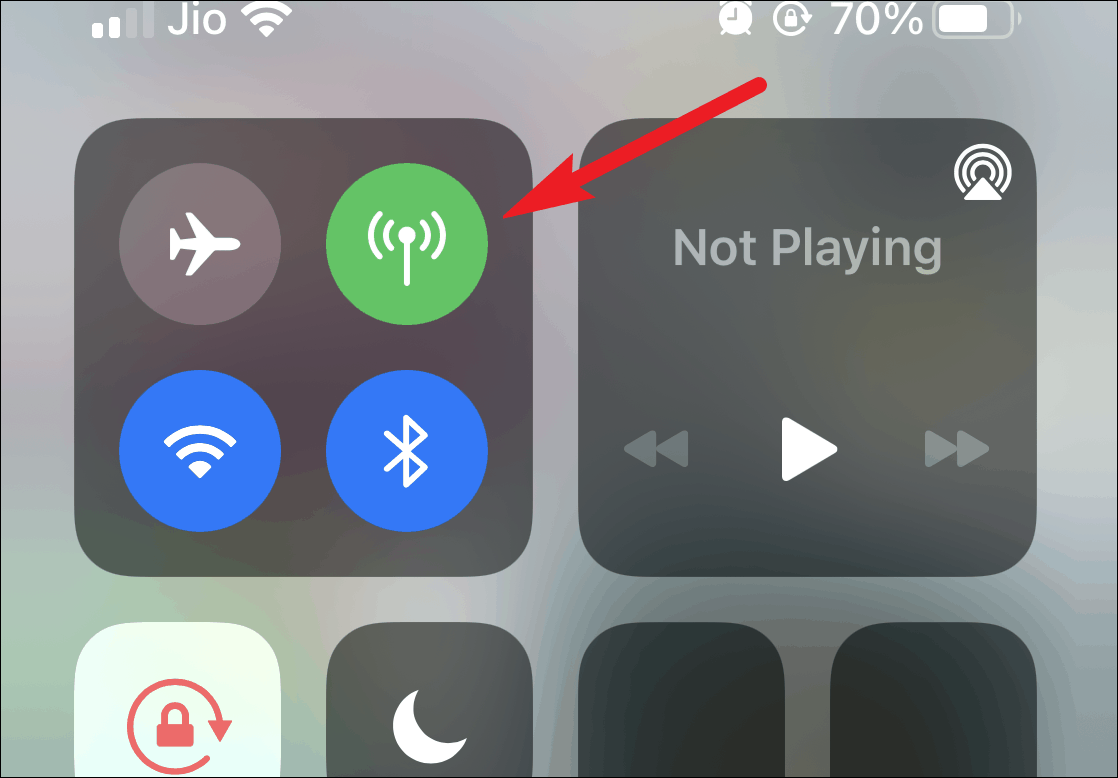
Ardından FaceTime’ın bir hücresel ağa erişimi olduğundan emin olmak için Ayarlar uygulamasına gidin. Ardından ‘Hücresel / Mobil Veri’ seçeneğine dokunun.
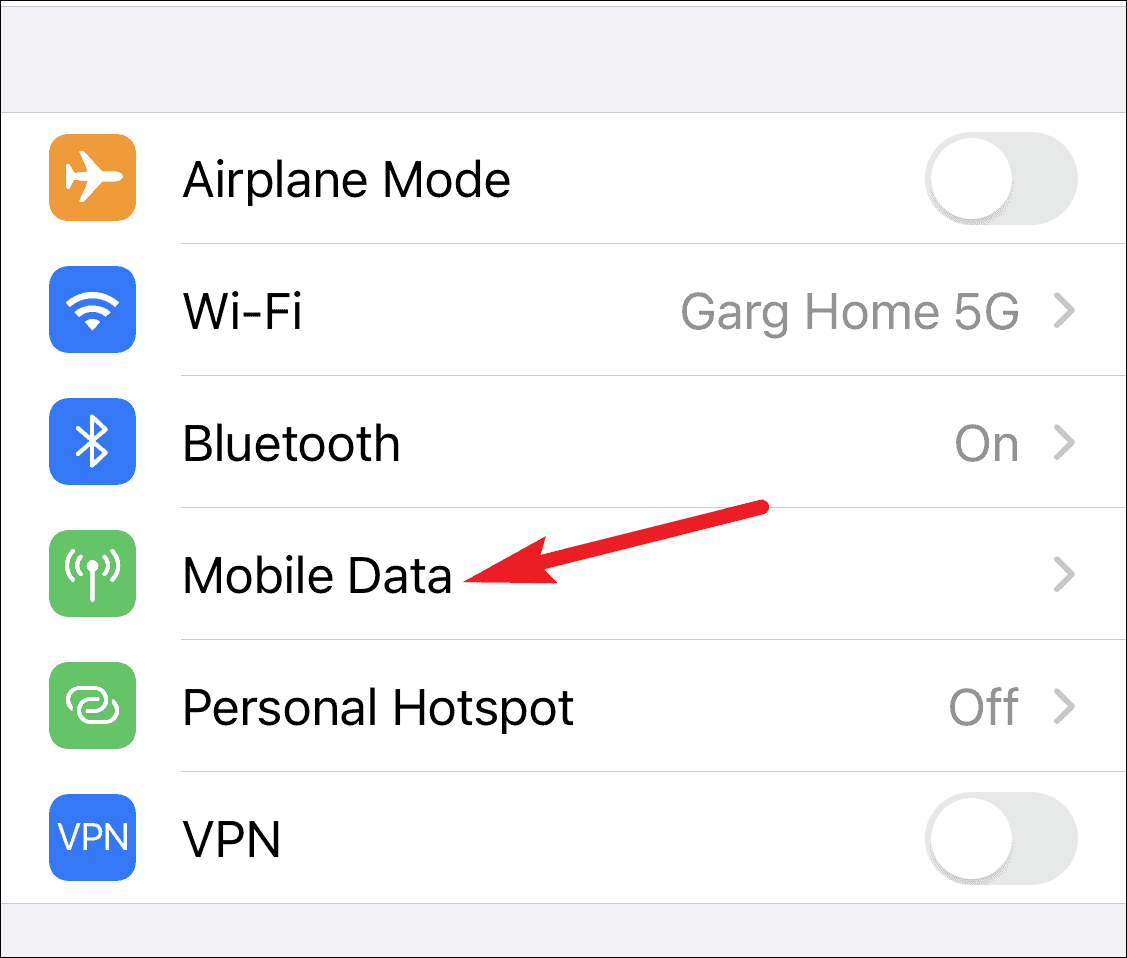
Uygulamalar listesine gidin ve üzerinde FaceTime’ı bulun. Ardından FaceTime geçişinin açık olduğundan emin olun. Bu ayar açık olmadığı sürece FaceTime hücresel veriyi kullanamaz. Ve FaceTime’ınızın neden hücresel bağlantıda çalışmadığını merak edeceksiniz.

Wi-Fi’ye bağlıyken bile mobil verilerinizi açık tutabilirsiniz. FaceTime her zaman Wi-Fi’ye mobil veriden öncelik verir ve Wi-Fi üzerindeki ağ bağlantısı zayıf olmadığı sürece Wi-Fi’ye bağlanmaz. Ayrıca, hücresel veriye otomatik olarak geçmesini istemiyorsanız, Wi-Fi Yardımı’nı kapatabilirsiniz.
Wi-Fi Yardımı otomatik olarak açılır. Kapatmak için Hücresel / Mobil Veri ayarlarına gidin ve uygulamalar listesinin sonuna kadar aşağı kaydırın. Ardından ‘Wi-Fi Yardımı’ geçişini kapatın.
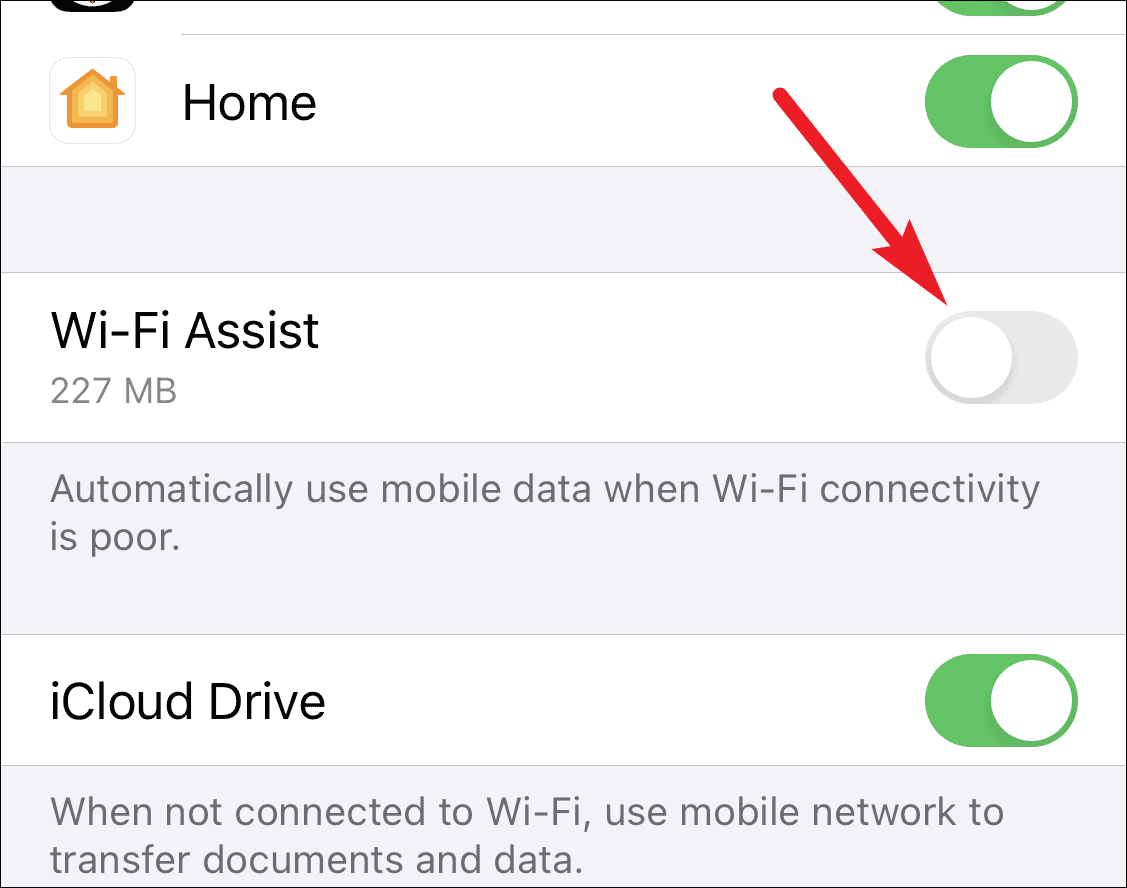
Wi-Fi Yardımı’nı kapatmak, zayıf bir Wi-Fi bağlantınız varsa FaceTime’ın internete bağlı kalmayacağı anlamına gelir. Ve bu görüşmenizi kesintiye uğratır. Ancak sınırlı bir veri sınırınız varsa ve bilginiz olmadan verilerinizi yakmak istemiyorsanız, bu en iyi seçeneğinizdir. Wi-Fi Yardımı kapalıyken, Wi-Fi’den Hücresel’e manuel olarak geçmeniz gerekecek.
FaceTime’ı Hücresel ile kullanırken iyi, yüksek hızlı bir bağlantıya ihtiyacınız vardır. Aksi takdirde, aramanız kesik kesik çıkabilir. Ancak sınırlı bir veri paketinde hücresel ağ ile FaceTime kullanırken veri kullanımınızı izlemeyi de unutmayın. Ya da sonunda çok büyük bir fatura çıkarabilirsin.
 Arıza giderme ve nasıl yapılır bilgi sitesi
Arıza giderme ve nasıl yapılır bilgi sitesi

